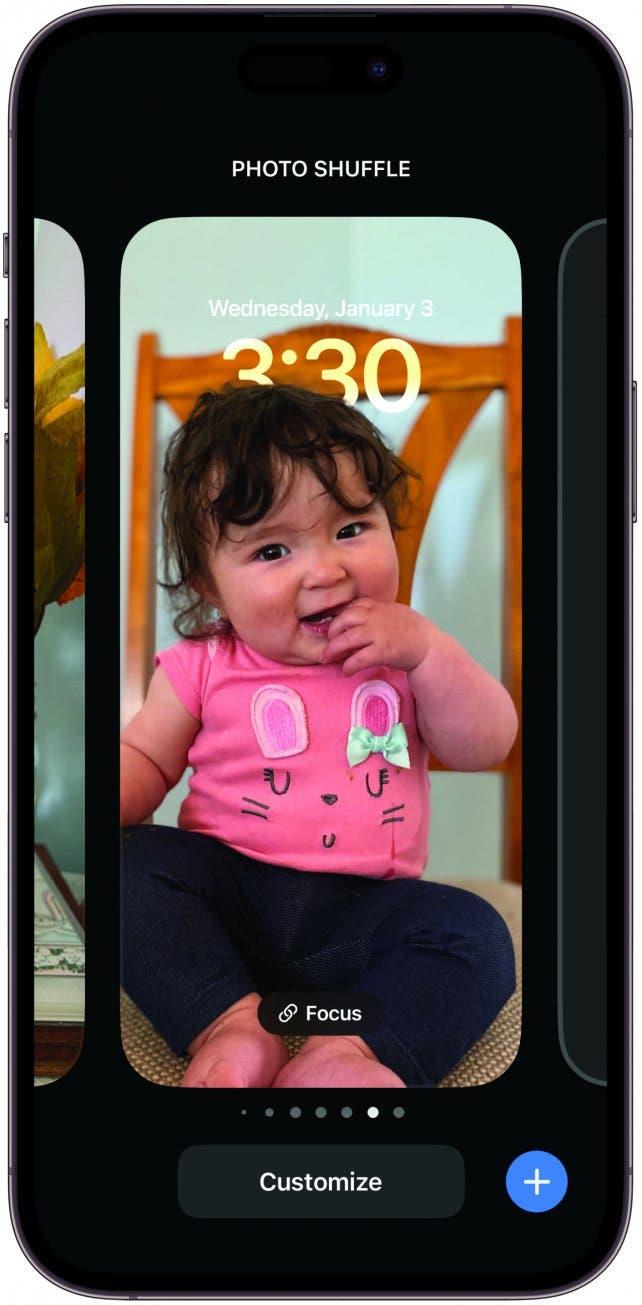Домашний экран — это как ваше физическое пространство: его легко захламить, а когда это происходит, он не только отвлекает, но и заставляет вас чувствовать, что вы никогда не сможете взять его под контроль. Вот три простых способа изменить свой главный экран и превратить его в пространство вашей цифровой мечты.
Зарядитесь экранами блокировки
Создание экранов блокировки в соответствии с различными главными экранами — это организационный трюк, о котором вы даже не подозревали. Вы можете не только переключать эстетику в зависимости от настроения, но и настроить экран блокировки на определенный главный экран и режим фокусировки. Просто нажмите на экран блокировки и нажмите кнопку добавления или проведите пальцем по последнему экрану блокировки и проведите пальцем еще раз. Здесь вы можете настроить экран блокировки и сопутствующий главный экран, а также привязать режим фокусировки. Если вам нужны более широкие возможности при привязке режима Focus, вы можете зайти в настройки Focus, выбрать там Lock Screen или Home Screen и настроить их по своему усмотрению. Чтобы получить больше советов и рекомендаций по организации работы iPhone, не забудьте подписаться на нашу бесплатную рассылкуСовет дня.
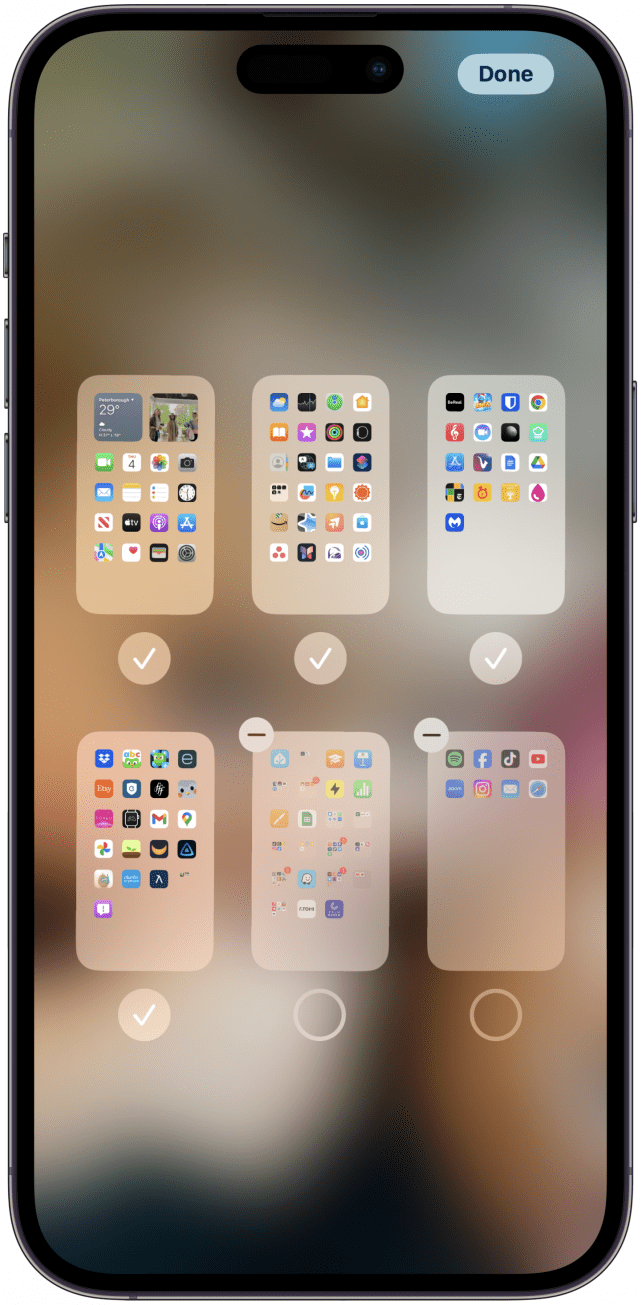
Избавьтесь от страниц главного экрана
Слишком много страниц главного экрана могут отнимать у вас время, заставляя пролистывать бесконечное количество приложений. Вероятно, самый быстрый способ сократить пролистывание — скрыть все страницы главного экрана. Это не приведет к удалению страницы или приложений на ней, а позволит создавать Главные экраны, соответствующие различным экранам блокировки и режимам фокусировки. Долго нажимайте на главный экран, пока он не перейдет в режим покачивания, затем нажмите на маленькую полоску внизу, на которой изображены точки, обозначающие страницы главного экрана. Нажмите на галочку под экраном, чтобы скрыть его, или на стрелку «минус», чтобы полностью избавиться от него. По завершении нажмите кнопку Готово.
 Откройте для себя скрытые функции iPhoneПолучайте ежедневные советы (со скриншотами и четкими инструкциями), чтобы осваивать iPhone всего за одну минуту в день.
Откройте для себя скрытые функции iPhoneПолучайте ежедневные советы (со скриншотами и четкими инструкциями), чтобы осваивать iPhone всего за одну минуту в день.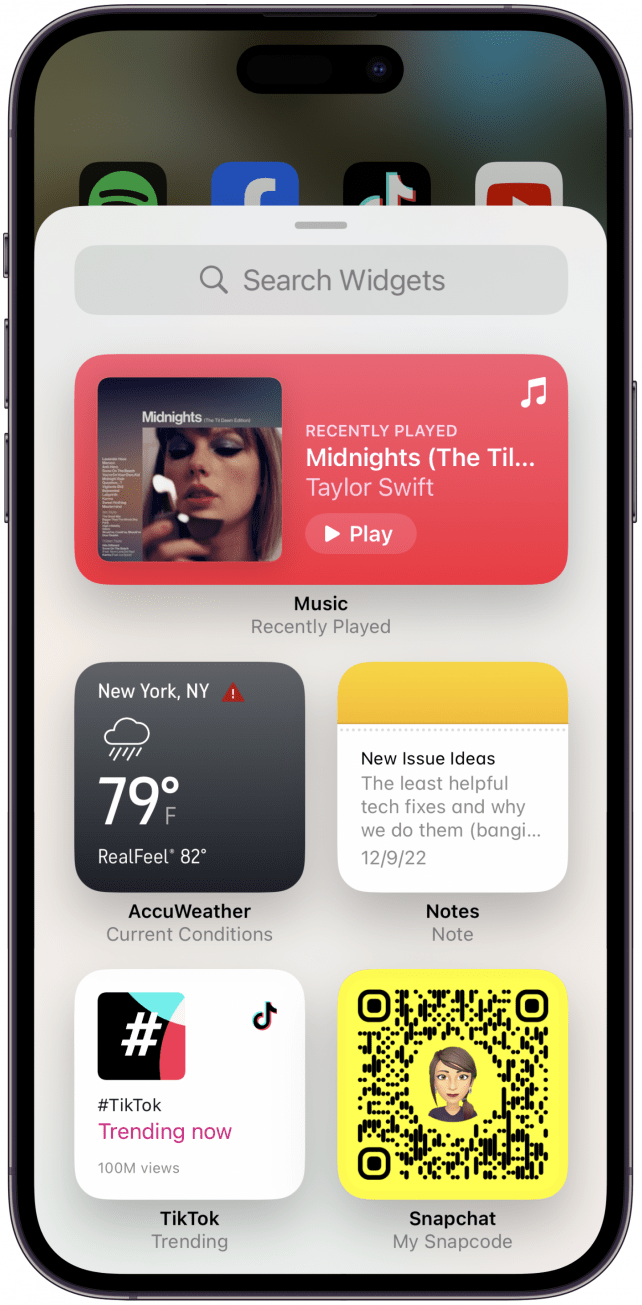
Widget Away
Виджеты открывают множество возможностей (как вы можете убедиться на нашей странице советов по использованию виджетов!), но один из самых простых и эффективных способов их использования — это просто использовать их! С их помощью можно сразу же получить информацию о приложениях, которые в противном случае пришлось бы открывать, а также держать самые важные и интерактивные приложения в центре внимания, чтобы их можно было легко найти, не запоминая, куда их поместить на главном экране. Чтобы добавить виджет на главный экран, просто долго нажимайте на него, пока телефон не перейдет в режим покачивания, и нажмите на значок добавления в левом верхнем углу. Нажмите на виджет, который вы хотите добавить, выберите размер, и вуаля!
Сколько страниц главного экрана нужно держать?
Домашний экран — это как ваше физическое пространство: его легко захламить, а когда это происходит, он не только отвлекает, но и заставляет вас чувствовать, что вы никогда не сможете взять его под контроль. Вот три простых способа изменить свой главный экран и превратить его в пространство вашей цифровой мечты.